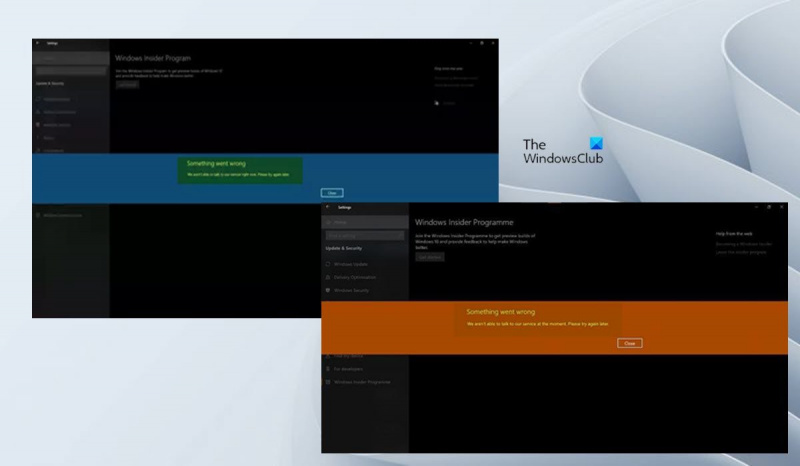Üzgünüz, ancak şu anda servisimizle iletişim kuramıyoruz. Lütfen daha sonra tekrar deneyiniz.
Yeni bir Windows kurulumundan sonra veya Windows Preview Builds'ın daha yeni bir sürümünü beklerken Windows Insider Programına katılmaya çalışıyorsanız ve şu mesajı alıyorsanız: Şu anda servisimizle iletişim kuramıyoruz veya Şu anda üzerine tıkladığınızda Başlamak Windows 11 veya Windows 10 bilgisayarınızdaki Insider ayarları sayfasında, bu gönderi, sisteminizde bu sorunu sizin için çözmesi gereken önerilerle size yardımcı olmayı amaçlamaktadır.

Cihazınızda bu sorun oluştuğunda, Bir şeyler yanlış gitti aşağıdaki mesajlardan birini içeren bir hata mesajı;
microsoft project viewer ücretsiz yazılım indir
- Şu anda servisimizle görüşemiyoruz. Lütfen daha sonra tekrar deneyiniz.
- Şu anda servisimize ulaşamıyoruz. Lütfen daha sonra tekrar deneyiniz.
Windows Insider Programı - Şu anda veya şu anda hizmetimizle iletişim kuramıyoruz.
Windows Insider Programına katılmaya veya yeniden katılmaya çalıştığınızda bilgilendirilirseniz, Şu anda servisimizle iletişim kuramıyoruz VEYA Şu anda Windows 11/10 cihazınızda, belirli bir sıra olmaksızın, aşağıdaki önerilerimiz sorunu çözmenize yardımcı olacaktır.
- Windows Insider hizmetinin etkinleştirildiğinden emin olun
- Hosts dosyasını ve reklam engelleyiciyi (varsa) kontrol edin.
- Insider Preview yapı ISO'sunu kullanın
- Windows Kayıt Defterini Değiştirin
- Bilgisayarı sıfırla
Listelenen çözümlerin her biri ile ilgili olarak sürecin açıklamasına bakalım.
1] Windows Insider hizmetinin etkinleştirildiğinden emin olun
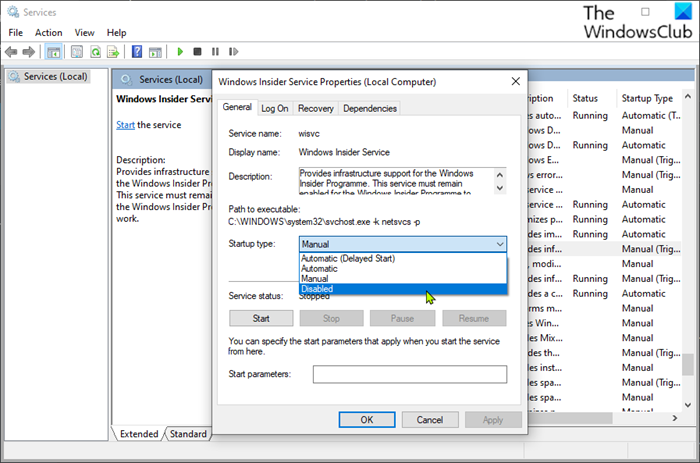
Windows Insider Hizmeti (wisvc), Windows Insider Programı için altyapı desteği sağlar. Windows Insider Programının çalışması için bu hizmetin etkin kalması gerekir. Böylece ilk sorun giderme girişiminiz Şu anda servisimizle iletişim kuramıyoruz VEYA Şu anda Windows 11/10 cihazınızdaki sorun, Windows 11/10 cihazınızda wisvc'nin etkinleştirildiğinden emin olmaktır. Bu görevi tamamlamak için şu adımları izleyin:
- tıklamak Windows tuşu + R Çalıştır iletişim kutusunu getirmek için.
- Çalıştır iletişim kutusuna |_+_| yazın ve Hizmetleri açmak için Enter tuşuna basın.
- Hizmetler penceresinde kaydırın ve bulun Windows İçeriden Bilgi Hizmeti giriş.
- Özellikler penceresini açmak için bir girişi çift tıklayın.
- Özellikler penceresinde Genel sekmesinde, açılır menüyü tıklayın Başlatma türü ve seç Yönetmek .
- Tıklamak Uygula > İYİ değişiklikleri kaydetmek için.
Windows Insider Hizmeti bir Win32 hizmetidir. Varsayılan olarak, Windows 11/10'da bir hizmet yalnızca bir kullanıcı, uygulama veya başka bir hizmet (Manuel Tetikleme Başlatma) tarafından başlatılırsa başlar. Wisvc başlatıldığında, hizmet, diğer hizmetlerle birlikte paylaşılan svchost.exe işleminde LocalSystem olarak çalışır. Windows Insider hizmeti başlatılamazsa, Windows başlayacak ve kullanıcıya wisvc hizmetinin bir hata nedeniyle başlatılamadığı konusunda bildirimde bulunacaktır. Hatayla ilgili ayrıntılı bilgiler olay günlüğünde görüntülenebilir. Hizmet bağımlılıklarıyla ilgili olarak, Uzaktan Yordam Çağrısı (RPC) hizmeti devre dışı bırakılırsa, Windows Insider Hizmeti hiçbir koşulda başlatılamaz. Ayrıca, wisvc hizmeti kullanır FlightSettings.dll klasörde bulunan dosya C:Windowssistem32 katalog. Dosya silinir veya bozulursa hizmet başlamaz - bu DLL dosyasını Winbindex'te bulunan yeni bir kopyayla değiştirebilirsiniz.
Windows Insider Hizmetini orijinal varsayılan yapılandırmasına geri yüklemek istiyorsanız, önce RPC hizmetinin varsayılan olarak ayarlandığından ve düzgün çalıştığından emin olun ve ardından şu adımları izleyin:
- 'Çalıştır' iletişim kutusunu çağırın.
- Çalıştır iletişim kutusuna |_+_| yazın ve ardından tıklayın CTRL+SHIFT+ENTER yönetici/yükseltilmiş modda bir komut istemi açmak için.
- Komut istemi penceresinde, aşağıdaki komutu yazın veya kopyalayıp yapıştırın ve Enter tuşuna basın.
- Komutu çalıştırdıktan sonra CMD isteminden çıkın.
- Bilgisayarı yeniden başlatın.
Okumak : Windows 11/10'da Windows Insider hizmeti nasıl devre dışı bırakılır
2] Hosts dosyasını ve reklam engelleyiciyi (varsa) kontrol edin.
Görünüşe göre, vurgulanan hata mesajı, bilgisayarın hizmete erişemeyeceği anlamına gelir. Etkilenen bazı kullanıcılar, aşağıdaki konumdaki Hosts dosyalarını kontrol ederek bu sorunu çözebildiklerini bildirdiler. hosts dosyasını varsayılan olarak sorun ortadan kalktı.
|_+_|Aynı sorunla karşılaşan diğer bazı kullanıcılar, reklam engelleyicilerini devre dışı bırakıp Windows'u yeniden başlattıktan sonra sorunu çözebildi ve Windows Insider Programına başarıyla katıldı. DNS tabanlı reklam engelleme kullanıyorsanız, sorunu çözmek için DNS'yi değiştirebilirsiniz (reklam engelleyiciyi atlayabilirsiniz).
Okumak : SwitchHosts, Windows Hosts dosyasını kolayca değiştirmek için bir Hosts dosya değiştiricisidir.
fixwu.exe
3] Insider Preview Build ISO'yu kullanın
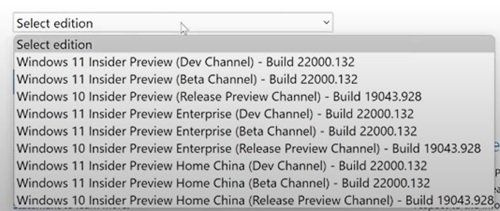
Bu çözüm, resmi Windows Insider Önizleme sayfasına gitmenizi ve Insider programıyla ilişkili Microsoft hesabınızla oturum açmanızı ve ardından seçili ISO'yu indir istediğiniz yapı için, ISO'yu bağlayın ve mevcut Windows kurulumunuzun yerinde yükseltmesini gerçekleştirmek için oradan kurulumu çalıştırın veya bir Windows Önizleme yapısının temiz kurulumu için önyüklenebilir medya oluşturun.
Okumak : Yükseltme sırasında Windows Insider derlemeleri için 0x0 hata kodunu düzeltin
4] Windows Kayıt Defterini Değiştirin
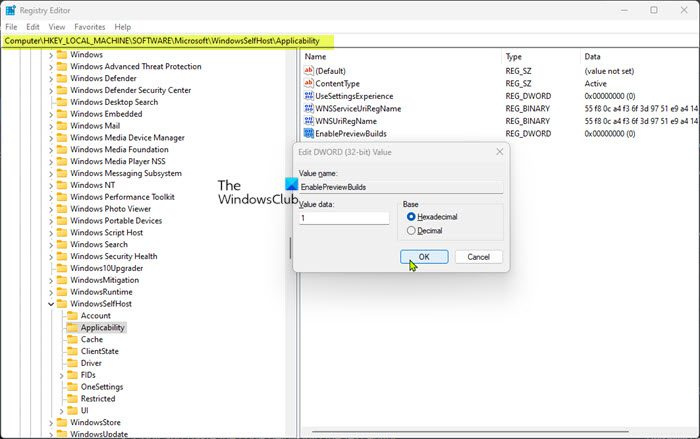
Bu çözüm, değiştirmenizi ve yüklemenizi gerektirir PreviewBuilds'i Etkinleştir kayıt defteri anahtarını 1'e (Doğru). Bu ayar, önizleme yapılarının cihaza yüklenmesini sağlar. Kullanıcılar, Windows'un önizleme yapılarını cihazlarına indirebilir ve yükleyebilir. Ayarlar > Güncelleme ve Güvenlik > Windows Insider Programı . Yöneticiler, bu değer ayarlanırsa kullanıcılar adına test ayarlarını yönetmek için diğer ilkeleri de kullanabilir.
Bu bir kayıt defteri işlemi olduğundan, gerekli önlem olarak kayıt defterini yedeklemeniz veya bir sistem geri yükleme noktası oluşturmanız önerilir. Bundan sonra, aşağıdaki gibi ilerleyebilirsiniz:
- tıklamak Windows tuşu + R Çalıştır iletişim kutusunu getirmek için.
- Çalıştır iletişim kutusuna yazın regedit ve Kayıt Defteri Düzenleyicisini açmak için Enter tuşuna basın.
- Aşağıdaki kayıt defteri anahtarı yoluna gidin veya bu yola gidin:
- Sağ bölmedeki bu konumda, simgeye çift tıklayın. PreviewBuilds'i Etkinleştir özelliklerini düzenlemek için giriş.
Anahtar eksikse, sağ bölmede boş bir alana sağ tıklayın ve seçin Yeni > DWORD (32 bit) değeri bir kayıt defteri anahtarı oluşturmak ve ardından anahtarı uygun şekilde yeniden adlandırmak için Enter tuşuna basın.
temel sistem aygıt sürücüsü
- Özelliklerini düzenlemek için yeni girişi çift tıklayın.
- Giriş yapmak 1 İÇİNDE İÇİNDE verilen alan alan.
- Değişikliklerinizi kaydetmek için Tamam veya Gir'e basın.
- Kayıt Defteri Düzenleyicisi'nden çıkın.
- Bilgisayarı yeniden başlatın.
Okumak : Windows kayıt defterinde anahtarlar, değerler ve ayarlar nasıl aranır
Ayrıca, kurabilirsiniz PreviewBuilds'i Etkinleştir bir .reg dosyası kullanarak kayıt defterinde 1 değerine anahtar. İşte nasıl:
- tıklamak Windows tuşu + R Çalıştır iletişim kutusunu getirmek için.
- Çalıştır iletişim kutusuna yazın not defteri ve Not Defteri'ni açmak için Enter tuşuna basın.
- Aşağıdaki kodu kopyalayıp bir metin düzenleyiciye yapıştırın.
- Şimdi tıklayın Dosya menü öğesi ve seçin Farklı kaydet düğme.
- Dosyayı kaydetmek istediğiniz konumu (tercihen masaüstünüzde) seçin.
- ile bir ad girin .reg uzantı (örneğin; SetEPBs1.reg ).
- Seçmek Tüm dosyalar itibaren tür olarak kaydet açılır liste.
- Kaydedilen .reg dosyasını birleştirmek için çift tıklayın.
- İstendiğinde, basın Çalıştır > Evet ( MEŞE ) > Evet > İYİ birleşmeyi onaylayın.
- Artık isterseniz .reg dosyasını silebilirsiniz.
- PC'nizi yeniden başlatın.
Okumak : Kayıt Defteri Dosyalarını Regdiff ile Karşılaştırma veya Birleştirme
Benzer şekilde, komut satırını kullanarak kayıt defterini düzenleyerek aynı sonucu elde edebilirsiniz. İşte nasıl:
- tıklamak Windows tuşu + R Çalıştır iletişim kutusunu getirmek için.
- Çalıştır iletişim kutusuna yazın takım ve ardından tıklayın CTRL+SHIFT+ENTER yönetici/yükseltilmiş modda bir komut istemi açmak için.
- Komut istemi penceresinde, aşağıdaki komutu kopyalayıp yapıştırın ve Enter tuşuna basın:
- Komutu çalıştırdıktan sonra CMD isteminden çıkın.
Okumak : Windows'ta komut satırını kullanarak kayıt defteri nasıl onarılır
5] Bilgisayarı Sıfırla
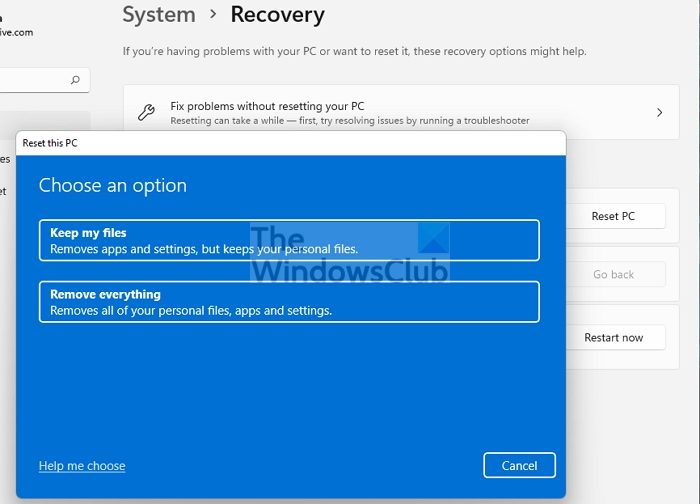
Bu, bazı etkilenen PC kullanıcıları için sorunu çözen başka bir uygulanabilir çözümdür. Bunu bildirdiler Başlamak düğme, yeteneği ile bir PC sıfırlaması gerçekleştirdikten sonra çalıştı dosyalarımı kaydet . Sıfırlama prosedüründen sonra, cihazlarında tercih ettikleri kanalı seçebildiler.
microsoft security essentials hatası
Okumak : Ayarlar uygulamasını kullanmadan Windows nasıl sıfırlanır
Umarım bu yazı size yardımcı olur!
ayrıca oku :
- 'Başlat' düğmesi etkin değil; Windows Insider Preview derlemeleri alınamıyor
- Insider Preview yapılarını almak için Microsoft hesabınızın ilgilenilmesi gerekiyor
Windows Insider Programı sorununu nasıl çözerim?
Bilgisayarınızda Windows Insider sorunlarını giderme, büyük ölçüde, yaşadığınız sorunların doğasına bağlıdır. Ancak, cihazınızda önizleme yapılarını almayı devre dışı bırakabilirsiniz. git Ayarlar > Güncelleme ve Güvenlik > Windows Insider Programı > Insider Preview derlemelerini durdurun seçeneklerinizi görmek için Beta veya sürüm önizleme kanalındaysanız, Windows'un bir sonraki büyük sürümü halka sunulduğunda cihazınıza önizleme yapılarını almayı durdurmak için düğmeyi tıklayabilirsiniz.
Okumak : Microsoft hesabı olmadan Windows Insider Programına nasıl katılabilirsiniz?
Windows Insider Update'i yüklemeye zorlamak nasıl?
Cihazınızda şuraya gidin: Ayarlar > Güncelleme ve Güvenlik > Windows Insider Programı . Geliştirici kanalına ayarlayın. şimdi git Ayarlar > Güncelleme ve Güvenlik > Windows güncelleme en son güncellemeleri kontrol etmek ve cihazınızı Dev Channel'da bulunan en son sürüme güncellemek için.
Okumak : Windows 11 - Dev veya Beta'da Windows Insider kanalı değiştirilemiyor .